Чтобы подписывать документы в МедЛок электронной подписью, нужно установить программы КриптоПро CSP и КриптоПро ЭЦП Browser plug-in.
Установите программу согласно инструкции. Программы могут быть платными.
Список поддерживаемых операционных систем.
КриптоПро ЭЦП Browser plug-in 
- Предварительно установите КриптоПро CSP
- Установите плагин согласно инструкции:
3. Проверьте работу установленного плагина
Инструкция для проверки работы.
По умолчанию плагин будет запрашивать доступ для подписания при каждом запуске. Чтобы это не происходило, нужно добавить набор разрешений.
Настройки расширения Google Chrome 
- Перейдите в настройки Google Chrome ⇒ Дополнительные инструменты ⇒ Расширения.
- Откройте Сведения для CryptoPro Extension for CAdES Browser Plug-in.
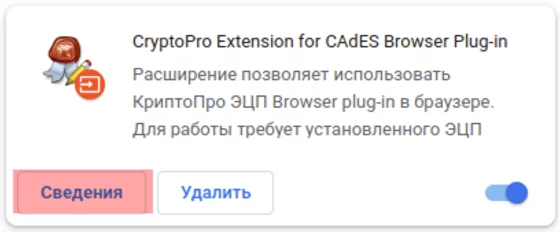
- Разрешить расширению просмотр и изменение ваших данных на посещаемых сайтах:
На выбранных сайтах -> https://app.medlock.ru. - Если вы пользуйтесь несколькими сайтами, то перечислите их.
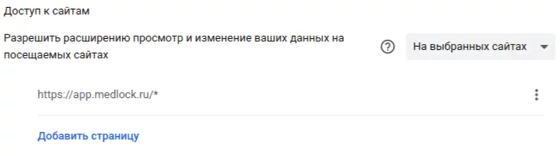
Настройки доступов к сертификатам 
- Нажмите на иконку плагина.
- Перейдите в Настройки доверенных сайтов.
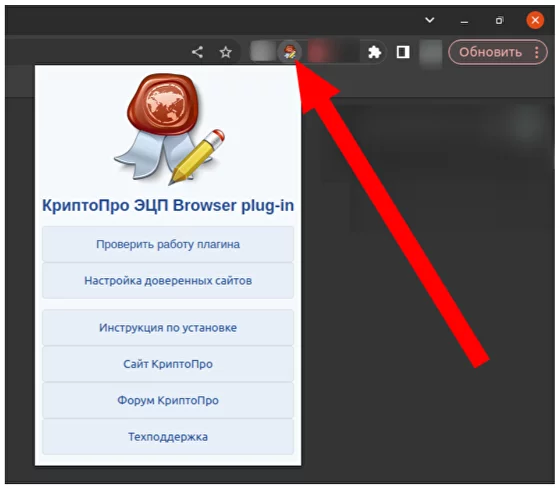
- Добавьте новый -> https://app.medlock.ru/* (на конце звездочка).
- Нажмите ➕ и Сохранить.
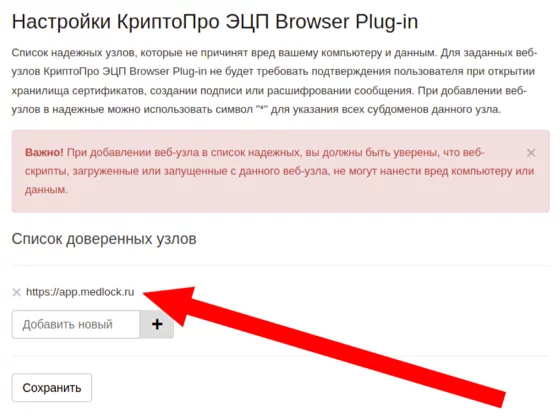
Удаление неактуальных сертификатов 
Чтобы при подписании документа в МедЛок не выводился список неактуальных сертификатов ЭЦП, нужно удалить их из программы КриптоПро CSP (ЭЦП у которых истёк срок действия по умолчанию не отображаются в МИС МедЛок).
1. Откройте вкладку «Сертификаты». На вкладке отображаются сертификаты в выбранном хранилище.
2. Выделите сертификат, который нужно удалить.
3. Нажмите на кнопку «Удалить сертификат».
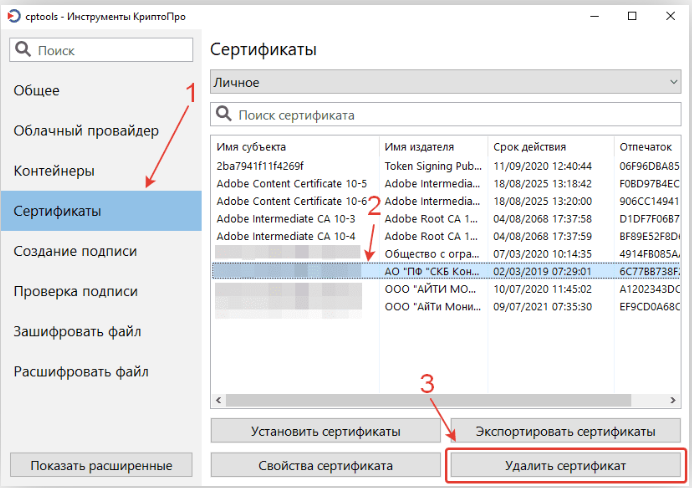
Важно! Если за одним компьютером работает несколько врачей, нужно сохранить сертификат для каждого из сотрудников.
